Opdateret April 2024: Stop med at få fejlmeddelelser, og sænk dit system ned med vores optimeringsværktøj. Hent det nu kl dette link
- Download og installer reparationsværktøjet her.
- Lad det scanne din computer.
- Værktøjet vil derefter reparér din computer.
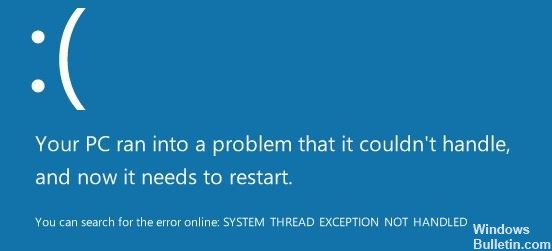
UNDTAGELSE AF SYSTEMTRÅD IKKE HÅNDTES er en almindelig Windows 10-fejl, der hovedsageligt opstår på grund af en forældet eller inkompatibel driver.
Det er sværere at løse dette problem end andre BSOD'er, fordi flere drivere kan være årsagen til problemet, og nogle gange genkender computeren ikke dem alle. Derfor bør det første skridt til at rette denne fejl være at finde den nøjagtige driver, der forårsager problemet.
I denne artikel vil vi se på, hvad denne kode betyder, hvornår den opstår, hvorfor den opstår, og præsentere effektive metoder til løsning af problemet.
Hvad forårsager fejlen SYSTEM TRÅD UNDTAGELSE IKKE HÅNDTERET?

- Den "SYSTEM_THREAD_EXCEPTION_NOT_HANDLED”Fejl opstår mest, når du starter computeren efter at have lukket ned eller genstartet. Det kan dog forekomme sporadisk og er kendt for at forekomme, når brugeren kører et program, der kræver visse grafikdrivere.
- Denne fejl opstår, når computeren har inkompatible drivere installeret (oftest grafikdrivere), der enten er forældede, beskadigede eller bare dårlige. Grafikdrivere kan blive beskadiget af malware og kan også installeres forkert, hvilket er en anden grund til, at meddelelsen "system_thread_exception_not_handled" vises på Windows 10.
Hvordan løses problemet med SYSTEMTREAD UNDTAGELSE IKKE HÅNDTERET?
April 2024 Opdatering:
Du kan nu forhindre pc -problemer ved at bruge dette værktøj, såsom at beskytte dig mod filtab og malware. Derudover er det en fantastisk måde at optimere din computer til maksimal ydelse. Programmet retter let på almindelige fejl, der kan opstå på Windows -systemer - ikke behov for timers fejlfinding, når du har den perfekte løsning lige ved hånden:
- Trin 1: Download PC Reparation & Optimizer Tool (Windows 10, 8, 7, XP, Vista - Microsoft Gold Certified).
- Trin 2: Klik på "Begynd Scan"For at finde Windows-registreringsproblemer, der kan forårsage pc-problemer.
- Trin 3: Klik på "Reparer Alt"For at løse alle problemer.
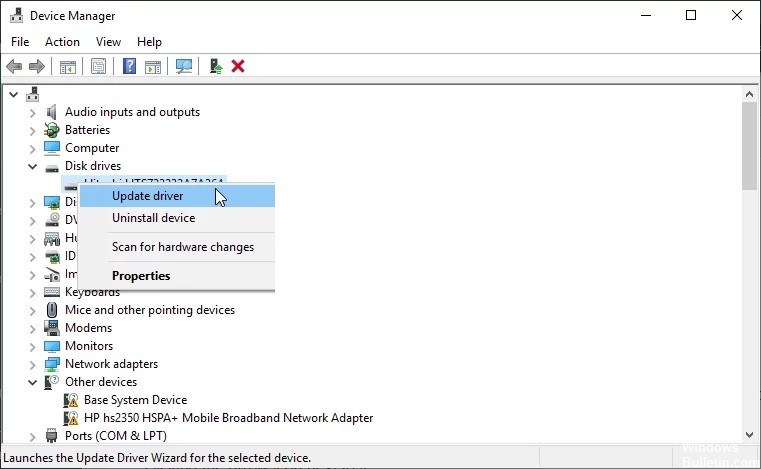
Opdater, nulstil eller geninstaller driveren
- Tryk på “Windows + X” -tasterne.
- Vælg "Enhedshåndtering" i pop op-menuen.
- Opdater, nulstil eller geninstaller drivere (især drivere til grafikkort, netværkskort, lydkort osv.)
Opdatering af driverne:
- Udvid kataloget og højreklik på driveren for at vælge Opdater driver.
- I pop op-vinduet skal du vælge Kontroller automatisk for opdateringer af driversoftware.
Nulstilling af chaufføren:
- Udvid kataloget og højreklik på driveren for at vælge Egenskaber.
- Gå til fanen Driver, og klik på Nulstil driver.
- Vælg årsagen, og klik på Ja.
Geninstallation af driveren:
- Afinstaller først enheden.
- Find driveren på enhedsproducentens websted og følg instruktionerne for at installere den.
Opdater firmwaren
- Tryk på “Windows + R” -tasterne.
- Skriv “msconfig” i startvinduet, og klik på “OK” for at åbne systemkonfigurationen.
- Skift til værktøj.
- Fremhæv "Systeminformation" og tryk på "Start".
- Husk derefter BIOS-versionen / datoen.
- Download den korrekte nye version af BIOS fra producentens websted.
- Indsæt et USB-flashdrev med den nye BIOS-version, og åbn BIOS for at opdatere firmwaren.
Gendannelse af systemfiler
Fejlen "Systemstream undtagelse ikke behandlet" i Windows 10 kan være forårsaget af beskadigede systemfiler. Du kan gendanne dem ved at køre SFC- og DISM-programmerne. Denne metode gælder, uanset om din computer kan starte i fejlsikret tilstand eller ej.
Instruktioner til SFC:
1.) Åbn en kommandoprompt som administrator.
I fejlsikret tilstand:
- Skriv "Kommandoprompt" i Windows-søgefeltet.
- Højreklik på ikonet Kommandoprompt, og vælg "Kør som administrator".
Hvis din computer ikke starter:
- Gå til Fejlfinding -> Avancerede indstillinger -> Kommandoprompt.
2.) Skriv “sfc / scannow” og tryk på Enter.
3.) Vent derefter til processen er færdig.
Instruktioner til DISM:
- Åbn en kommandoprompt, og kør den som administrator.
- Indtast følgende kommandoer en efter en.
- exe / Online / Oprydningsbillede / Scanhealth
- exe / Online / Oprydningsbillede / Restorehealth
Ekspert Tip: Dette reparationsværktøj scanner lagrene og erstatter korrupte eller manglende filer, hvis ingen af disse metoder har virket. Det fungerer godt i de fleste tilfælde, hvor problemet skyldes systemkorruption. Dette værktøj vil også optimere dit system for at maksimere ydeevnen. Den kan downloades af Klik her
Ofte stillede spørgsmål
Hvad betyder sætningen Undtagelse af systemtråd ikke håndteret?
SYSTEMTRÅDUNDTAGELSE IKKE HÅNDTERET er en fejl, der vises på den blå dødsskærm (BSOD), når tråde af processer, der kører kritisk Windows-tjenestefejl. En forældet, korrupt eller inkompatibel driver kan forårsage denne blå skærm.
Kan RAM forårsage en ubehandlet undtagelse fra systemtråden?
Nogle gange skyldes systemtråd undtagelse ikke håndteret hukommelseskorruption. For at løse dette problem skal du åbne Windows eller sikker tilstand for at kontrollere RAM. Hvis resultatet viser, at det er korrekt, skal du kontrollere, om hukommelsesbanken er korrekt indsat.
Hvordan løser man undtagelsen for rå systemtråd?
- Start i sikker tilstand.
- Find ud af, hvilken chauffør der er ansvarlig.
- Annuller eller opdater driveren.
- Omdøb den defekte fil.
- Brug SFC og DISM til at gendanne systemfiler.
- Brug Systemgendannelse til at gendanne din computer.
Hvordan opdaterer jeg alle driverne i Windows 10?
- Skriv Enhedshåndtering i søgefeltet på proceslinjen, og vælg derefter Enhedshåndtering.
- Vælg en kategori for at se enhedsnavne, og højreklik derefter (eller hold nede) på den enhed, du vil opdatere.
- Vælg Kontroller automatisk for driveropdateringer.
- Vælg Opdater driver.


